笔者目前遇到一件棘手的事情——闲置一段时间之后的iPhone手机,原先所设定的口令已全然忘记。然后更麻烦的事情来了,在信心满满地尝试了多次填入密码开锁不正确之后,iPhone开始有一些变化,iPhone已完全停用。事情似乎变得更为糟糕,已经完全锁定,不再给用户输入密码的机会。怎样来解决这个问题?
相信苹果用户也有曾遇到过这样的情况吧?好了,笔者今天就和大家一起来探讨一下这件令人纠结的事情,希望找到一些更合理的方法来将手机解锁,并且将手机中的重要资料妥善保存下来。
资深果粉则认为将iOS系统刷机恢复一下就好了,没错,这是一个最直接的方法。不过在iPhone恢复之前将重要资料妥善保存,恐怕还需要斟酌。能够尽量地将用户的损失(包括重要的通讯资料、照片、视频以及应用等等由于解锁所造成的丢失)降低到最低,可以说是此时笔者和同样遭遇的用户,大家共同心愿了。
 nclick="window.open('//detail.zol.com.cn/picture_index_1327/index13267072.shtml');" style="cursor:pointer;border:1px solid black" />
nclick="window.open('//detail.zol.com.cn/picture_index_1327/index13267072.shtml');" style="cursor:pointer;border:1px solid black" />
iPhone已停用? 教你绕开密码找回手机
也许有人认为,将已被锁定的iPhone拿去售后或者维修店,让人解锁就OK了。这是一个方法,是其一,其实也同样避免不了潜在的资料丢失或者外流的风险。这种风险包括,如果用户的手机是国行在保,可以拿到苹果官方店,苹果官方是否能借助于高科技的设备或者软件,能将锁屏密码清除。
再一种情况就是过保的iPhone可交给第三方的维修点进行系统恢复,然而这种情况,除了需要支付对应的维修费用以外,相信手机系统中数据的安全问题就较难得到保障。其实还有一种方法,自己动手将锁定的iPhone“救活”!
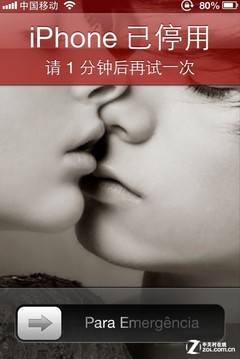
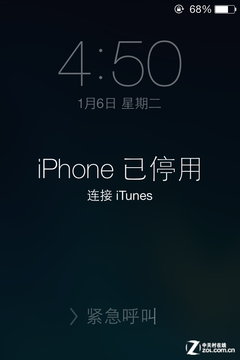
多次输入密码错误之后 iOS系统会延迟解锁时间直至最后停用系统
本文所要讲述的,就是教大家在iPhone密码锁定情况下,绕开密码找回手机系统。如果您正好遇到这个问题,本文就是雪中送炭,我们一起来往下读。
绝大部分的情况下,用户遇到手机被锁,第一反应也许就是将手机系统重新刷机、恢复。其实这跟PC端的电脑系统一样,当开机账户密码忘却了的时候,刷机/恢复系统确实是一个行之有效的彻底根治方式。然而通常的刷机,或者重做系统都会使得PC的资料(系统盘)损失掉。
因此,对于手机而言,重要资料可能并不会比PC少,怎样才能在手机忘记密码的情况下,将iPhone内的重要资料备份出来?
iPhone被停用,系统都进不了,怎么可能把资料备份出来?听起来似乎是不太可能的事情,但是笔者要告诉大家的是,备份方法是有的,笔者以为,在对手机系统“大动干戈”之前,没有什么比将重要资料备份出来更为重要了。
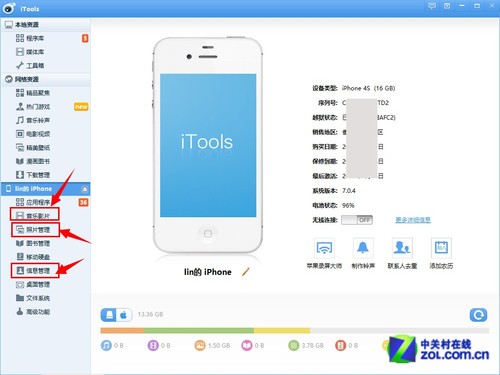 nclick="window.open('//detail.zol.com.cn/picture_index_1328/index13274349.shtml');" style="cursor:pointer;border:1px solid black" />
nclick="window.open('//detail.zol.com.cn/picture_index_1328/index13274349.shtml');" style="cursor:pointer;border:1px solid black" />
iPhone连接电脑成功之后找到对应的管理项
处理的前提:已停用的iPhone必须还能连接或者是等连接工具。
操作方法:iPhone保持开机,通过苹果数据线连接到电脑上,打开连接工具(这里以iTools为例)。
如果iPhone无法正常连接到电脑,请更换其他电脑,分别在不同系统的电脑PC中试试,笔者使用的PC电脑为Windows 8.1系统,苹果设备的各种全部上齐。若以上均无法解决连接问题,属于另外一种处理方式,该方式我们后文中继续探讨。
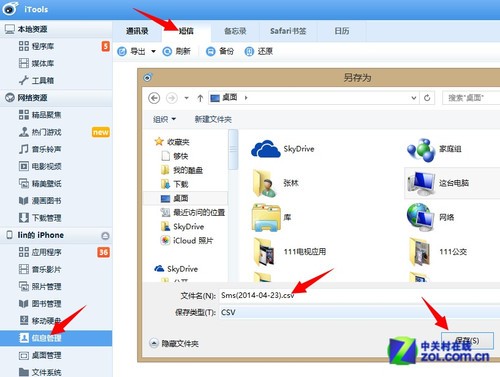
信息管理中将通讯录、短信、备忘录、书签日历等等备份导出
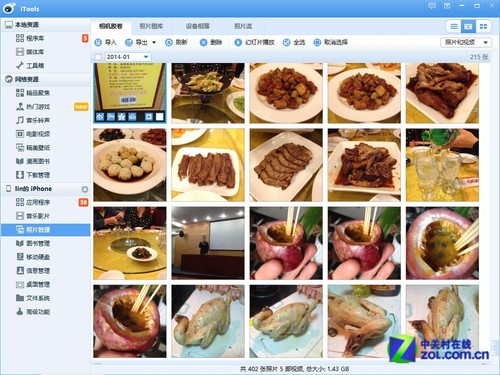
将需要的照片导出
到这里之后,大家也许发现了,即是即使用户无法使用已经停用了的iPhone,通过iTools这样的连接工具,却能够然大家在电脑PC端对手机上的内容进行操作。这是一个非常好的机会,其实当用户把所有重要资料都备份导出之后,那么手机中重要资料的风险已经被降低到了最低,也就是说即便用户在万般无奈之下,将iPhone刷机恢复了,也只是花费一点点时间问题,不会对用户带来多少影响。
现在来处理第一个可能性:本人隐约还能记得几个可能性的开锁密码,但是苦于这会iPhone手机已经停用,而不给我来尝试解锁的机会。
状态分析:iPhone手机已停用,是由于用户在密码不正确的情况下,输入了多次,iPhone系统会默认为非机主本人在恶意解锁iPhone,出于保护手机资料安全而设定的保护系统。
停用是为了保护手机本身的资料安全,但是换句话说,我们其实是可以绕道不通过手机来访问手机系统中资料的。通过电脑PC来连接手机进行操作,是一个非常好的方向,不过这里有个前提,就是您需要确保iPhone与电脑连接成功(正常情况下,即便iPhone被锁也是可以顺利与电脑连接的,倘若连接不成功,后文还有其他解决方案)。
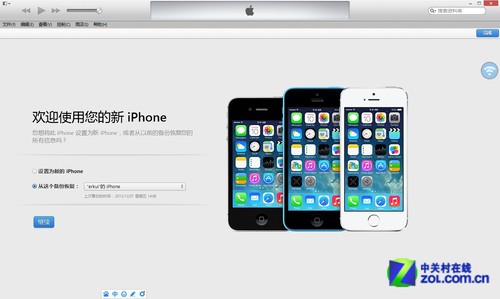 nclick="window.open('//detail.zol.com.cn/picture_index_1329/index13286297.shtml');" style="cursor:pointer;border:1px solid black" />
nclick="window.open('//detail.zol.com.cn/picture_index_1329/index13286297.shtml');" style="cursor:pointer;border:1px solid black" />
手机连接成功 重新选择设置iPhone
“设置新的iPhone”、“从原有备份中恢复”连接成功的用户可以看到呈现在面前的是两种方式。笔者后面尝试了两种方式,其实无论哪一种方式,当进行到手机与电脑开始同步开始一会,iTunes就会自动提示被那个该死的锁屏密码锁住了,无法在进行下去。
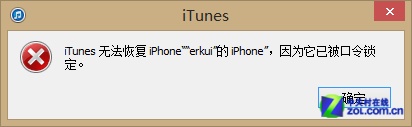
“设置新的iPhone”时iTunes提示iPhone被口令锁住
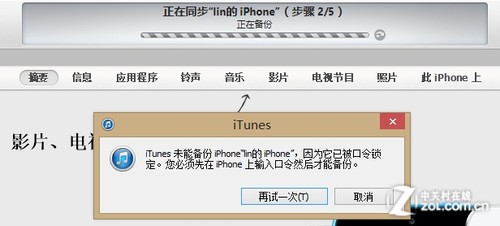
“从原有备份中恢复”时同样提示需要在iPhone上输入口令解锁
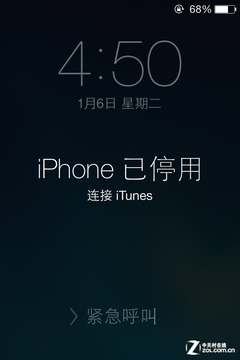
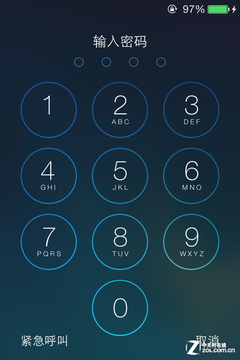
iPhone从已停用状态转为输入密码状态
不过庆幸的是,通过上面这么iPhone手机与电脑的同步,iPhone似乎又有了新变化,如上图所示,原先解锁界面显示的“已停用”字眼消失了,如上右图所示,滑动解锁之后,能提供用户正常地输入密码去解锁手机。
然而,“您还记得密码吗?”您始终绕不过解锁密码这道坎。
笔者承认,通过这样的操作,确实没有绕过解锁口令这个卡。但是我们也看到,经过努力“iPhone已停用”被去掉了,这样为那些隐约还记得那个几个模凌两可的可能密码,但又苦于没有尝试机会的人,那么现在您可以大方的尝试了,如果密码还是不对,最坏的结果顶多也就是通过iTunes多两次同步罢了,因此理论上您已然拥有无数次的输入密码机会。
当然,如果您无论如何都想不起密码,那么这部分您可以直接跳过去,继续跟笔者一起往下探索。
被口令锁住的iPhone,出现连接不上电脑PC的情况,在前面我们也提到过,这种可能性很小。在涉及到这个状况时,我们已经没有其他更多可操作的机会。因此我们在本文第一步所提到的相关备份,也许不适用这种情况,用户所备份的资料,也只能依靠中iCloud工具来自动备份并上传服务器(当然用户需要激活并登录iCloud方可)。
此种情形中,我们需要进入DFU强制刷机模式,DFU全称Development FirmwareUpgrade,实际意思就是iPhone固件的强制升降级模式。
iPhone有两种特殊的模式:一种是官方恢复模式,屏幕上显示标志和USB数据线。另外一种是我们在越狱时用到的DFU模式,也叫强制恢复模式,这一模式在iPhone屏幕没有任何显示,是黑屏状态,所以一直是越狱操作的难点。
 nclick="window.open('//detail.zol.com.cn/picture_index_1329/index13287016.shtml');" style="cursor:pointer;border:1px solid black" />
nclick="window.open('//detail.zol.com.cn/picture_index_1329/index13287016.shtml');" style="cursor:pointer;border:1px solid black" />
进入DUF需要使用到开机和HOME两个按钮
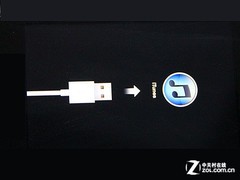

官方恢复模式(上左)/强制恢复DFU模式(上右)
以下是三种进入DFU模式的方法:
方法一:正常恢复
这个恢复方法是我们在一般的解锁教程中最常用的恢复iPhone固件的方法。
1.将iPhone连上电脑,然后将iPhone关机
2.同时按住开关机键和home键
3.当你看见白色的苹果logo时,请松开开关机键,并继续保持按住home键。
4.开启iTunes,等待其提示你进行恢复模式后,即可按住键盘上的shift键,点击“恢复”,选择相应的固件进行恢复。
方法二:黑屏恢复
1.用USB线将iPhone连接上电脑,然后你将会听见电脑已连接成功的提示声音。
2.现在请先将iPhone关机,然后你将会听见电脑未连接成功的提示声音。
3.请同时按住开关机键和home键,持续到第10秒的时候,请立即松开开关键,并继续保持按住home键。
4.这个时候iTunes会自动启动,并提示你进行恢复模式(iPhone会一直保持黑屏状态)。那么你就可以按住键盘上的shift键,点击“恢复”,选择相应的固件进行恢复。
方法三:利用进入DFU模式
在正常情况下,被锁手机中的重要资料,其实在前面第一部分的时候,已经备份好了。因此在这个时候需要对手机“大动干戈”也无妨,毕竟我们是有备而来。要彻底除掉这个密码,就必然需要恢复iPhone的iOS操作系统。
笔者曾产生过求助苹果官方技术支持的想法,但最终所得到的答案还是需要去刷机恢复系统。也就是说,只要您确实忘记了密码,那么刷机恢复系统在目前的技术手段来说,是在所难免的,既是如此,只得恢复系统。
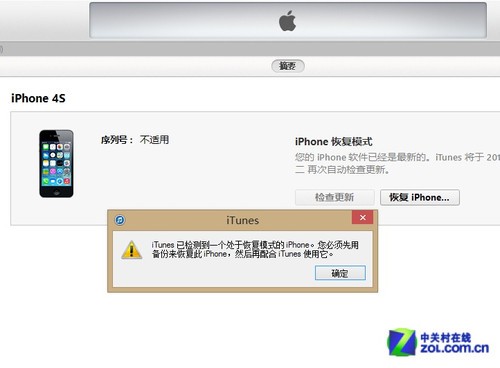 nclick="window.open('//detail.zol.com.cn/picture_index_1329/index13288733.shtml');" style="cursor:pointer;border:1px solid black" />
nclick="window.open('//detail.zol.com.cn/picture_index_1329/index13288733.shtml');" style="cursor:pointer;border:1px solid black" />
4S即将做系统恢复
上图所示模式iPhone进入了DFU强制恢复模式下,与相连接成功弹出提示。
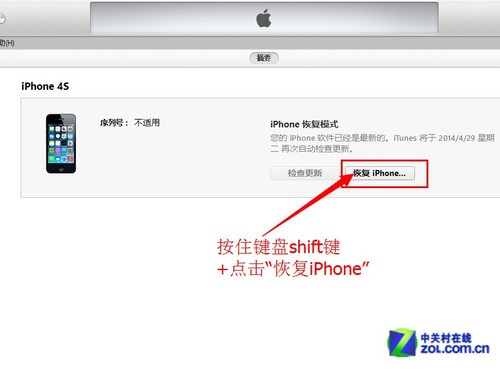
键盘Shift键+“恢复iPhone”按钮
选择“恢复iPhone”按钮,键盘Shift键+“恢复iPhone”按钮,选择对应的4S固件。在固件方面,目前iOS 7.1之前的固件苹果服务器端,已经停止验证,因此如果您之前没有保存SHSH备份的话,那么此时您只能升级最新版iOS 7.1(iOS 7.1.1)。另外,用户可以通过官方刷机模式进入系统升级。
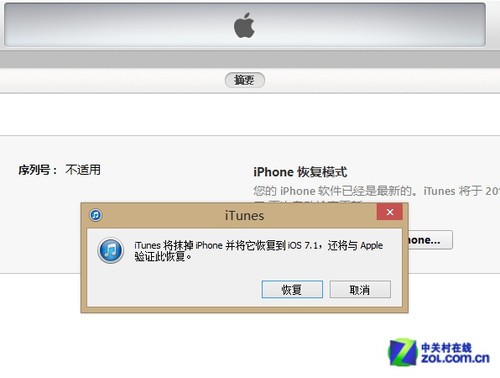
选取需要恢复的固件
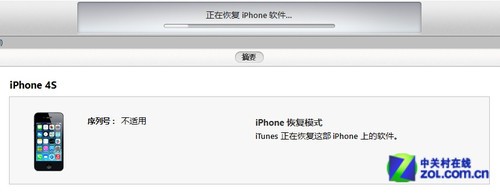
iPhone正在恢复中

iPhone手机正在恢复系统

iOS 7.1恢复完毕
这样,被口令锁住的iPhone此时已经恢复了正常的使用,您只需再将前面备份到了电脑本地的手机资料恢复到手机,那么用户此时的iPhone其实跟被锁之前损失基本上可以忽略。
前文中笔者曾提到过刷机以外的第二种解决方案:联系苹果官方客服,寻求帮助。为此,笔者也致电苹果技术支持400-627-2273,所得到的答复如下:
①没有特别的设备或者其他技术手段,直接在苹果服务器端帮助iPhone用户消除解锁口令;
②iPhone无法正常连接iTunes的用户,若iCloud之前有登录,并设定过自动备份iPhone手机,那么资料保存相对会更为完整;
③说到底,只要忘记了解锁口令,最终也免不了刷机恢复,官方给出的说法说是设定口令为用户所为。
最后一点,既然刷机在所难免,那么手机资料的安全性变得至关重要。本文写作的另一目的,就是为了帮助广大用户,在这样的情况下将手机系统资料的损失风险降低到最小。
以上就是本篇文章【iPhone已停用? 教你绕开密码找回手机保护手机「iPhone已停用? 教你绕开密码找回手机」】的全部内容了,欢迎阅览 ! 文章地址:http://sjzytwl.xhstdz.com/quote/87436.html 栏目首页 相关文章 动态 同类文章 热门文章 网站地图 返回首页 物流园资讯移动站 http://mip.xhstdz.com/ , 查看更多